Win10截图快捷键大全及使用教程
时间:2025-09-24 12:16:43 261浏览 收藏
本篇文章主要是结合我之前面试的各种经历和实战开发中遇到的问题解决经验整理的,希望这篇《Win10截图快捷键及使用方法大全》对你有很大帮助!欢迎收藏,分享给更多的需要的朋友学习~
Windows 10提供多种截图方法:①Win+Shift+S可截取任意区域并复制到剪贴板;②PrtSc键截全屏并存入剪贴板需手动粘贴;③Win+PrtSc自动保存全屏截图至图片文件夹;④Alt+PrtSc截取当前活动窗口并复制;⑤使用内置“截图工具”可实现延时和自定义形状截图,支持编辑与保存。
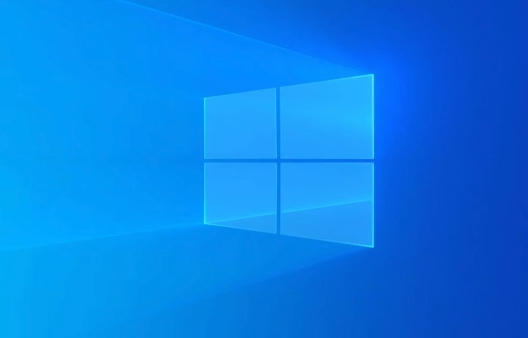
如果您需要快速获取电脑屏幕上的信息,但不知道如何操作,可以使用Windows 10系统自带的多种截图功能。以下是详细的使用方法。
本文运行环境:Dell XPS 13,Windows 10专业版。
一、使用Win+Shift+S组合键进行区域截图
该快捷键调用的是“剪贴板与草图”工具,允许用户选择屏幕的任意部分进行截图,灵活性高,适合捕捉特定内容。
1、同时按下Win + Shift + S组合键。
2、屏幕会变暗并出现一个工具栏,提供四种模式:矩形截图、自由形状截图、窗口截图、全屏截图。
3、选择一种模式后,用鼠标拖动选取目标区域。
4、截图完成后,图像将自动复制到剪贴板,并在右下角弹出通知。
5、点击通知可进入编辑界面,进行标注或保存操作;若未点击,也可通过粘贴(Ctrl+V)方式使用截图。
二、使用PrtSc键截取整个屏幕
此方法适用于快速获取当前屏幕全部画面,截图内容仅保存在剪贴板中,需手动粘贴保存。
1、直接按下键盘上的PrtSc键(部分键盘标注为Print Screen)。
2、屏幕无明显变化,表示已将全屏画面复制到剪贴板。
3、打开画图、Word或其他支持图片的应用程序。
4、使用Ctrl + V粘贴图像,然后进行保存。
三、使用Win+PrtSc组合键自动保存全屏截图
该方式不仅能截取整个屏幕,还能将图片自动以文件形式保存到指定文件夹,无需额外粘贴步骤。
1、同时按下Win + PrtSc组合键。
2、屏幕会短暂变暗,表示截图成功。
3、截图文件将被自动保存至【此电脑】→【图片】→【屏幕截图】文件夹中。
4、文件名默认为“屏幕截图 (n)”,按数字顺序递增命名。
四、使用Alt+PrtSc组合键截取活动窗口
当只需要当前正在使用的窗口画面时,此方法能精准捕获目标窗口,避免无关背景干扰。
1、确保要截图的窗口处于激活状态(即前端显示)。
2、同时按下Alt + PrtSc组合键。
3、截图内容会被复制到剪贴板。
4、打开需要插入图片的程序,使用Ctrl + V粘贴并保存。
五、使用截图工具(Snipping Tool)进行高级截图
这是Windows 10内置的传统截图工具,支持延时截图和多种形状选择,适合对截图有更高要求的用户。
1、在任务栏搜索框中输入“截图工具”并打开应用。
2、点击“新建”按钮,屏幕将变暗并进入截图模式。
3、可以选择矩形、自由格式、窗口或全屏截图模式。
4、用鼠标划定区域后,截图将在独立窗口中打开。
5、可在窗口内进行标注、保存或复制操作,保存时可自定义存储路径。
今天带大家了解了的相关知识,希望对你有所帮助;关于文章的技术知识我们会一点点深入介绍,欢迎大家关注golang学习网公众号,一起学习编程~
-
501 收藏
-
501 收藏
-
501 收藏
-
501 收藏
-
501 收藏
-
266 收藏
-
421 收藏
-
111 收藏
-
435 收藏
-
462 收藏
-
231 收藏
-
416 收藏
-
209 收藏
-
424 收藏
-
157 收藏
-
159 收藏
-
180 收藏
-

- 前端进阶之JavaScript设计模式
- 设计模式是开发人员在软件开发过程中面临一般问题时的解决方案,代表了最佳的实践。本课程的主打内容包括JS常见设计模式以及具体应用场景,打造一站式知识长龙服务,适合有JS基础的同学学习。
- 立即学习 543次学习
-

- GO语言核心编程课程
- 本课程采用真实案例,全面具体可落地,从理论到实践,一步一步将GO核心编程技术、编程思想、底层实现融会贯通,使学习者贴近时代脉搏,做IT互联网时代的弄潮儿。
- 立即学习 516次学习
-

- 简单聊聊mysql8与网络通信
- 如有问题加微信:Le-studyg;在课程中,我们将首先介绍MySQL8的新特性,包括性能优化、安全增强、新数据类型等,帮助学生快速熟悉MySQL8的最新功能。接着,我们将深入解析MySQL的网络通信机制,包括协议、连接管理、数据传输等,让
- 立即学习 500次学习
-

- JavaScript正则表达式基础与实战
- 在任何一门编程语言中,正则表达式,都是一项重要的知识,它提供了高效的字符串匹配与捕获机制,可以极大的简化程序设计。
- 立即学习 487次学习
-

- 从零制作响应式网站—Grid布局
- 本系列教程将展示从零制作一个假想的网络科技公司官网,分为导航,轮播,关于我们,成功案例,服务流程,团队介绍,数据部分,公司动态,底部信息等内容区块。网站整体采用CSSGrid布局,支持响应式,有流畅过渡和展现动画。
- 立即学习 485次学习
